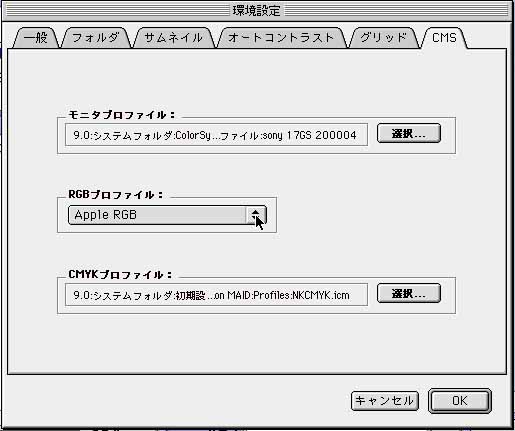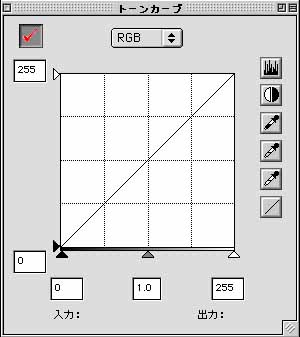D1には専用ソフトは付いていない。
もし、あなたがプリプレスでD1を使おうと思ったなら、ニコンキャプチャーは必須だ。
ニコンキャプチャーの概要はニコンのHPで見て貰うとして、ここではその問題点を書いてみたい。
色空間について
D1の色空間はNTSCだと言われている。色空間についての説明は各自検索していただくとして・・・プリプレスではこのままでは使えない。何らかの方法で変換することになる。NTSCはテレビなどに使われている色空間だが、印刷に使われているのはマック環境の人はAppleRGBやAdobeRGB(1998)が多いし、ウインドウズ環境の人はsRGBのようだ。つまり、テレビに映すのでもなければ、そのまま使えないわけだ。ニコンキャプチャーは、端的に言うと、この変換を受け持つと、僕は解釈している。(これは僕独自の解釈かもしれない。いろいろなカメラマンがいろいろな方法でやっているはずである。僕なりに使ってきた結果、こう解釈することに行き着いた。)
元の色空間が例え何であっても、ニコンキャプチャーで作り直せばいいと言う考えだ。
だから、撮影時にRAWで撮ろうが、JPEGで撮ろうが、必ずニコンキャプチャーで読み込み、次の作業のための保存をする。ニコンキャプチャーの初期設定で、RGBでの色空間が選択できる。この設定によって、D1からニコンキャプチャーに行ったデータの色空間が変わるわけだ。
僕の場合、この設定をAppleRGBにしている。
行程
具体的な行程を書こう。まず撮影。この時点でどのくらいの大きさに印刷されるのか?どのくらいのクォリティを要求されているのか?それを知っておくことが重要。それから被写体に対して、どれくらいのシャッター間隔が必要なのかも重要。それを確認した上で、D1への保存形式を選ぶ。当然、ベストはRAWでの記録だが、モデルカットだったら、実際の話、RAWで記録は厳しい。
CFカードから(もしくはD1から直接)ニコンキャプチャーを使って、画像読み込み。サムネイル表示させる。
ニコンキャプチャー上で各種の変更
トーンカーブ調整
コントラストと、明るさの調整をやる。
シャープネス調整
カメラ側でかけないとき(RAWも含む)の設定。
拡大、縮小が出来る。最大の拡大で長辺4000pixelsまで可能
一括保存。
保存時には保存形式を選ぶ。
|
JPEG |
最高画質から、低画質まで5段階 |
非可逆圧縮 |
ここままクライアントに渡すとき。 |
|
TIFF |
圧縮なしなので高画質 |
非圧縮 |
このあとフォトショップ上でさらに加工するとき。印刷を前提の場合、大抵はこの形式になる。 |
|
NEF |
ニコン独自フォーマット |
ある種の圧縮 |
一時的に保存して置いて、後々どう使っても良いようにしておくとき |
以上のような選択肢がある。ここでの注意点は、ニコンキャプチャーで、全ての画像を保存し直すと言うことだ。これにより、特殊な色空間も変換でき、プリプレスに向いた画像データにリビルト出来るわけだ。
なお、当然のことだが、JPEGで保存したものをフォトショップで加工後、セーブし直すと言うことはやってはいけない。これを意外に守れていない人が多い。後処理で加工が分かっているのだったら、TIFF保存が原則。
また、フォトショップ上で色空間も変換できるが、僕の経験から、ニコンキャプチャーでやった方が良いと思う。効率の問題と、若干色が違う点で。ニコンキャプチャーはその点、D1の為にだけにチューンされたソフトなわけだから、信頼できる。
スピード
効率が悪い。これが最大の問題だろう。特にマックのニコンキャプチャーは、ウィンドウズ版に比べて破格に動作が遅い。想像だが、ニコンのソフト開発陣はマックを使える人が居ないのではないかと思われる。動作はまるで、マック上でウィンドウズのエミュレーターを使ってソフトを動かしているよう。
D1を使い込んでいる人の中には、最初のRAWからの展開だけのためにウィンドウズ機を買っている人もいるくらいだ。保存時間の計測
ニコンキャプチャーには、作業ディスクを選択するという環境設定がある。
僕の想像だが、たぶん、フォトショップのスクラッチディスクと同じようなもので、計算をするのに、いったんデータをどこかに書き込むスペースだろうと思う。フォトショップの場合、このスクラッチディスクのスピードと容量が作業全体のスピードを左右するのは周知の事実。同じ事をニコンキャプチャーにも言えると僕はにらんだ。下の表はある撮影での画像データ13カット(RAW)をTIFFに保存し直したときのデータである。保存時にシャープネスを掛けてトーンカーブを変えてという条件である。ニコンキャプチャーに与えてあるメモリーはともに100MBだ。条件 デスクトップ アップルB&W G3 350(前期型) HD標準(マスター)のまま、20GBを増設(スレーブ)
B&W G3 350/265MB/6GB/20GB
起動ディスク6GB
作業ディスク20GB15分37秒
B&W G3 350/265MB/6GB/20GB
起動ディスク6GB
作業ディスク6GB13分16秒
B&W G3 350/265MB/6GB/20GB
起動ディスク6GB
作業ディスクRAMディスク100MB11分14秒
PowerBook 500/320MB/12GB
起動ディスクと作業ディスクは同じ。
9分45秒
PowerBook 500/320MB/12GB
起動ディスク12GB
作業ディスクRAMディスク100MB7分30秒
ラップトップ アップルPowerBook(2000)500 HD標準
僕の想像通り、RAMディスクを100MBばかり作ってそれを作業ディスクにした方がスピードアップに効くようだ。
現状のマシンのままで、少しでもスピードアップを図りたい方は、是非やってみた方が良いと思う。
なお、これの欠点は、枚数の多いRAWを読み込ませるとハングアップすることだ。使い方としては、せいぜい10枚程度。もしくは、撮影しているそばで、逐一TIFFファイルなどに変換するときだけと考えたい。おもしろいのは20GBのHDを作業ディスクにした方が遅いのだ。たぶん、起動ディスクを大容量に変えて、空き容量を多くしていた方が少し早いのではないか。どちらにしても、早いCPUを載せたマシンを使う方が良いのに決まっている。
あまりにプアなマック環境なのでお恥ずかしい限りだが、たぶん、「普通」のフリーカメラマンでは、この程度が相場ではないかと思う。そう言う意味で、あえてデータを公開した。G4の人はこれより絶対早いと思って良いわけだ。
電塾のBBSでは、ウィンドウズ環境の人のRAWデータ1枚あたり15秒という報告がある。単純に僕のマック環境だと、その3〜4倍かかっている計算になる。